Gebruik je iMac als scherm voor Mac, PC of iPad
Door We❤️Apple.dk
Introductie
Heb je ooit gewild om je iMac als extern scherm te gebruiken voor je MacBook, PC of iPad setup? Er zijn eigenlijk een paar manieren om dat te doen. In deze gedetailleerde gids van We❤️Apple.dk zullen we de stappen doornemen die je moet volgen om het werkend te krijgen. Lees verder om te ontdekken hoe je een Mac naar Mac, PC naar Mac of iPad naar Mac setup maakt.
Stap 1: Controleer de compatibiliteit
Voordat je begint, is het cruciaal om te controleren of je iMac compatibel is om als extern scherm te worden gebruikt. Alleen bepaalde iMac-modellen, vooral de oudere modellen van 2009 tot 2014, ondersteunen deze functie die bekend staat als Geforceerde Schermmodus. Nieuwere iMacs ondersteunen deze functie niet.
Daarnaast vereist deze functie macOS High Sierra of eerdere versies. Als je van plan bent een iMac als scherm te gebruiken voor een pc of iPad, is er specifieke software en hardware nodig, en dat behandelen we later in het artikel.
Stap 2: Maak een Mac naar Mac configuratie
Een van de meest voorkomende configuraties is Mac naar Mac. Hiervoor heb je een Thunderbolt-kabel of een Mini DisplayPort-kabel nodig, afhankelijk van het bouwjaar van je apparaten.
- Zet beide Mac-apparaten uit.
- Verbind de Thunderbolt- of Mini DisplayPort-kabel van je MacBook met je iMac.
- Start beide apparaten op.
- Druk op je iMac gelijktijdig op de Command + F2 toetsen om de schermmodus te activeren.
Je iMac zou nu moeten functioneren als een extern scherm voor je MacBook. Dit kan handig zijn om je schermruimte uit te breiden en het werk productiever te maken.
Meer informatie is te vinden op Apples officiële ondersteuningspagina.
Stap 3: Maak een pc-naar-Mac setup
Het opzetten van een pc-naar-Mac verbinding kan iets ingewikkelder zijn, omdat het een extra app van derden en hardware vereist.
- Download en installeer een schermdeel-app zoals Splashtop of Duet Display op zowel je pc als iMac.
- Verbind je pc en iMac met hetzelfde netwerk.
- Open de app op beide apparaten en volg de instructies om het scherm van je pc te delen met je iMac.
Deze apps werken vaak op zowel Windows als macOS, zodat je een hoge kwaliteit en soepele overgang tussen apparaten kunt krijgen.
Stap 4: Maak een iPad-naar-Mac setup
Met de introductie van de Sidecar-functie in macOS Catalina en nieuwere versies is het veel gemakkelijker geworden om een iPad als extra scherm voor je Mac te gebruiken.
- Zorg ervoor dat zowel je Mac als iPad de nieuwste software-updates draaien.
- Verbind beide apparaten met een USB-C- of Lightning-kabel, of via een draadloze verbinding binnen een bepaald bereik.
- Ga op je Mac naar Systeemvoorkeuren > Sidecar en selecteer je iPad.
Je iPad zou nu moeten functioneren als een uitbreiding van je Mac-scherm. Dit is vooral handig voor creatieve professionals en degenen die meer ruimte nodig hebben voor multitasking.
Voor meer informatie, bezoek Apples officiële ondersteuningspagina.
Probleemoplossing en tips
Als je problemen ondervindt tijdens de installatie, hier zijn enkele veelvoorkomende oplossingen:
- Zorg ervoor dat je kabels correct zijn aangesloten en niet defect zijn.
- Controleer of je apparaten compatibel zijn en de juiste softwareversies draaien.
- Start je apparaten opnieuw op om de systeeminstellingen te vernieuwen.
- Als je apps van derden gebruikt, zorg er dan voor dat ze up-to-date en correct geconfigureerd zijn.
Conclusie
Het gebruiken van je iMac als extern scherm kan je een productievere werkervaring bieden, ongeacht of je een andere Mac, pc of iPad gebruikt. Volg de aangegeven stappen in deze gids om het werkend te krijgen. Vergeet niet dat We❤️Apple.dk altijd klaarstaat om je te helpen met je Apple-apparaten. We hopen dat deze gids nuttig was en dat je nu kunt genieten van een uitgebreidere en efficiëntere schermervaring.


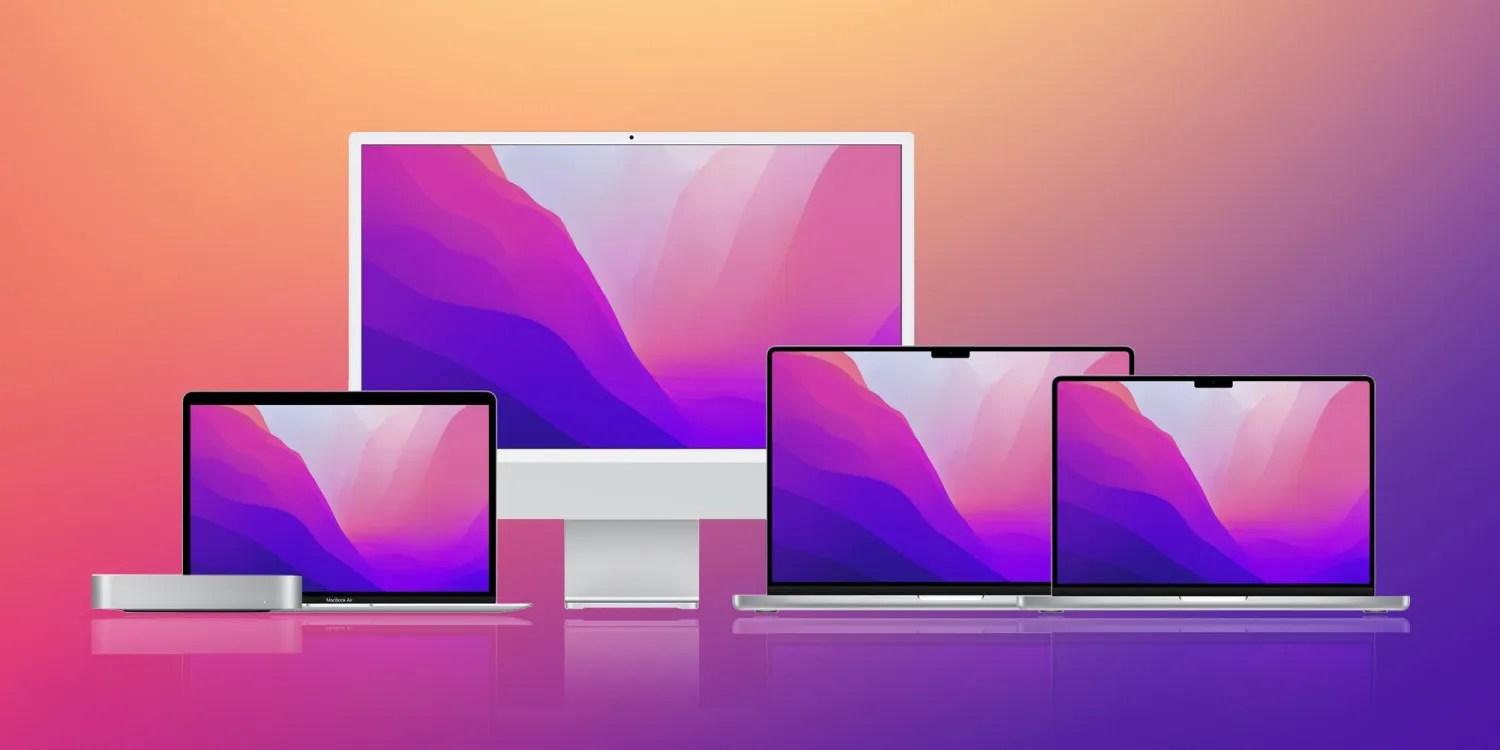







Delen: